Когато става въпрос за намиране на кръгови препратки в Excel, има няколко различни начина, по които можете да го направите. Един от най-лесните начини е просто да използвате функцията Find. Просто щракнете върху бутона Намери (обикновено се намира в горния ляв ъгъл на екрана) и след това въведете „кръгова справка“ в лентата за търсене. Това трябва да покаже списък с всички клетки, които съдържат кръгова препратка.
файл за запазени пароли
Друг начин за намиране на кръгови препратки е да използвате командата Trace Error. За да направите това, просто изберете клетката, която смятате, че може да съдържа кръгова препратка и след това щракнете върху бутона Грешка в проследяването (обикновено се намира в горния десен ъгъл на екрана). Това ще изведе списък на всички клетки, които участват в кръговата препратка.
След като намерите клетките, които съдържат кръгова препратка, ще трябва да коригирате проблема. Най-лесният начин да направите това е просто да изтриете неправилната клетка (или клетки). Можете също да опитате да коригирате кръговата препратка, като промените формулите в клетките, но това може да бъде малко по-трудно. Ако не сте сигурни как да направите това, най-добре е да се консултирате с професионалист.
Следвайки тези стъпки, трябва да можете лесно да намирате и коригирате всички кръгови препратки в Excel. По този начин ще можете да поддържате електронните си таблици да работят гладко и да избягвате всякакви грешки.
Когато се замислим за Циркулярни препратки в Microsoft Excel , първото нещо, което идва на ум, е клетка, съдържаща формула, която зависи от собствения си резултат под една или друга форма. Това създава цикъл, който не може да бъде коригиран и единственият начин да спрете грешката е да намерите и премахнете препратките в билета, за да позволите на Excel да направи подходящите изчисления. Сега повечето потребители нямат представа как да намерят кръгови връзки в Excel, така че имайки предвид това, решихме да обясним как да намираме тези връзки с относителна лекота.

Какво представляват кръговите препратки в Excel?
Циркулярната препратка в Microsoft Excel обикновено се отнася до формула, която посещава собствената си или друга клетка в работната книга повече от веднъж в една и съща изчислителна верига. Това от своя страна създава постоянен цикъл, който може значително да забави вашата книга.
Как да намерите кръгови препратки в Excel
Ако искате да намерите и коригирате кръгови препратки в Microsoft Excel, изпълнете следните стъпки:
Използвайте менюто за проверка на грешки, за да намерите кръгови препратки в Excel
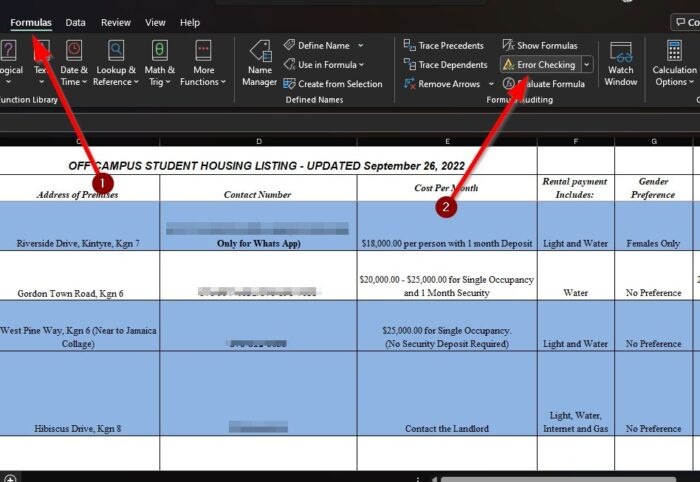
Microsoft Excel е предназначен да предупреждава потребителите, когато кръгова препратка създава проблеми. Хората, които не могат да забележат грешката, могат да се възползват напълно от менюто за проверка на грешки, за да намерят всички възможни кръгови препратки в една работна книга.
запазване на екранна снимка като pdf
- Отворете приложението Microsoft Excel на компютър с Windows 11.
- След като изпълните тази задача, сега трябва да стартирате съответната работна книга.
- Следващата стъпка е веднага да изберете раздела „Формула“.
- Имайте предвид, че разделът Формула е на лентата с лента.
- След като щракнете върху този раздел, щракнете върху бутона Проверка на грешки.
- В падащото меню трябва да задържите курсора на мишката върху кръглите връзки.
- Сега трябва да ви бъде показан списък с всички кръгови препратки, намиращи се в текущата работна книга.
Ако изберете една от връзките, автоматично ще бъдете отведени до клетката, която я съдържа, така че продължете.
Използвайте кръгова референтна следа
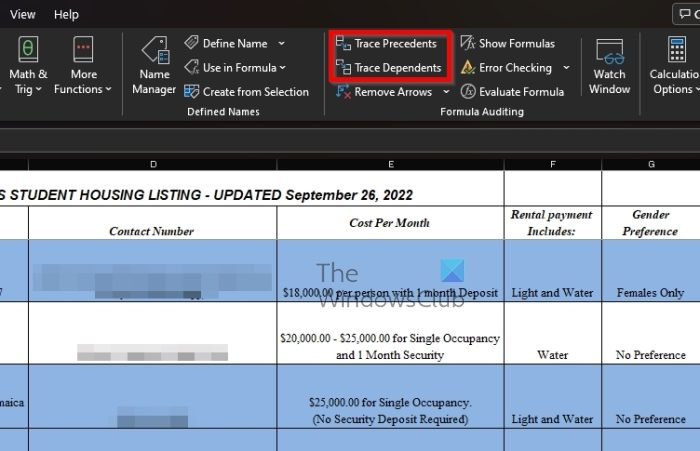
За тези, които работят със сложни формули, в много случаи ще бъде трудно да определят източника на кръгова препратка в Microsoft Excel поради големия брой зависими и предшестващи клетки в работната книга. За да заобиколите този проблем, трябва да проследите кръговата препратка обратно до първоначалния й произход с помощта на инструментите за проследяване на зависими и търговски прецеденти. Така че нека обясним какво трябва да се направи точно сега.
- За да започнете, трябва да щракнете върху раздела „Формули“, след което да изберете „Покажи формули“.
- Това ще превключи вашата работна книга на Excel към изглед на формули, където можете да видите всички формули, без да избирате клетки.
- Следващата стъпка е да щракнете върху случаите на проследяване, след като изберете кръговата препратка.
- Сега трябва да видите стрелка, сочеща директно към други клетки.
- След това сега трябва да изберете „Зависима търговия“ от панела на лентата.
Имайте предвид, че трябва да запишете всяка клетка, към която сочат стрелките, за да идентифицирате по-добре основния източник на проблема.
Коригиране на кръгови препратки в Microsoft Excel
Когато става въпрос за коригиране на кръгови препратки в Excel, единственият начин да постигнете това е да редактирате клетките, причиняващи грешката. Ще разберете, когато проблемът е отстранен, когато цикълът е прекъснат и Excel най-накрая може да завърши изчислението без никакви проблеми.
ПРОЧЕТИ : Как да използвате функцията TEXPLIT в Excel
vmware workstation pro не може да работи на Windows
Как да разберете къде е кръгова препратка?
Щракнете върху раздела Формули, след което щракнете върху стрелката до Проверка на грешки на лентата. След като сте готови, задръжте курсора на мишката върху Cyclic Links и трябва да видите последната въведена кръгла връзка, показана там. Накрая щракнете върху клетката, посочена под Циркулярни препратки и Excel ще ви насочи към тази клетка.
Как да се отърва от кръговите препратки в Excel?
Лесно е като изтриване на клетка в електронна таблица. Всичко, което трябва да направите, е първо да намерите кръговите препратки в електронната таблица на Excel. След това щракнете върху клетка и използвайте клавиша Delete, за да я изтриете. Въпреки това се препоръчва първо да копирате формулата в друга клетка, преди да я изтриете.















